새 서라운드 사운드 구성을 설정하는 것은 너무 많은 스피커를 적절하게 배치하기가 어려울 수 있습니다. 운 좋게도 Windows 10에는 설정에 도움이 되는 작은 내장 테스트 프로그램이 포함되어 있습니다. 액세스 방법은 다음과 같습니다.
먼저 작업 표시줄에서 스피커 아이콘을 마우스 오른쪽 버튼으로 클릭하고 팝업 메뉴에서 “사운드”를 선택합니다.
(제어판을 열고 하드웨어 및 소리 > 소리를 클릭할 수도 있습니다.)
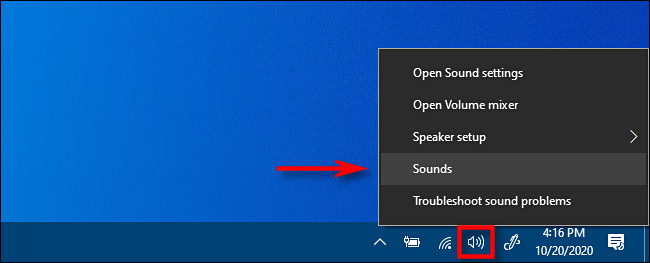
나타나는 창에서 “재생” 탭을 선택한 다음 목록에서 테스트하려는 서라운드 사운드 출력 장치를 선택합니다. 많은 PC에서 이것은 “스피커”라는 장치입니다. “구성” 버튼을 클릭하여 선택한 장치를 구성합니다.
(재생 목록에서 장치를 마우스 오른쪽 버튼으로 클릭하고 “구성 [Device Name].”
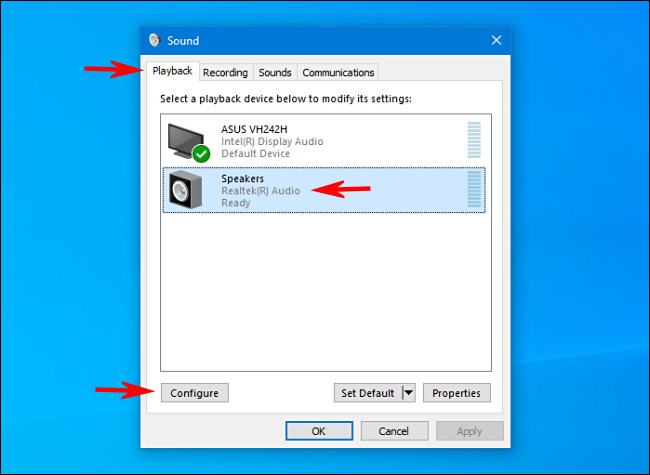
“스피커 설정” 창이 열립니다. 오디오 채널 목록에서 테스트하려는 구성을 선택합니다. 예를 들어, 7.1 서라운드 사운드가 연결되어 있고 이를 테스트하려면 “7.1 서라운드”를 선택하십시오.
그런 다음 채널 목록 바로 아래에 있는 “테스트” 버튼을 클릭합니다. 구성의 모든 스피커를 통해 테스트 차임이 한 번에 하나씩 재생되는 것을 들을 수 있습니다. 각 스피커가 재생되면 다이어그램에서 강조 표시됩니다.
테스트 프로세스를 중지하려면 “테스트” 버튼을 다시 클릭하세요. 차임벨이 재생되는 동안 “중지”라고 표시됩니다.
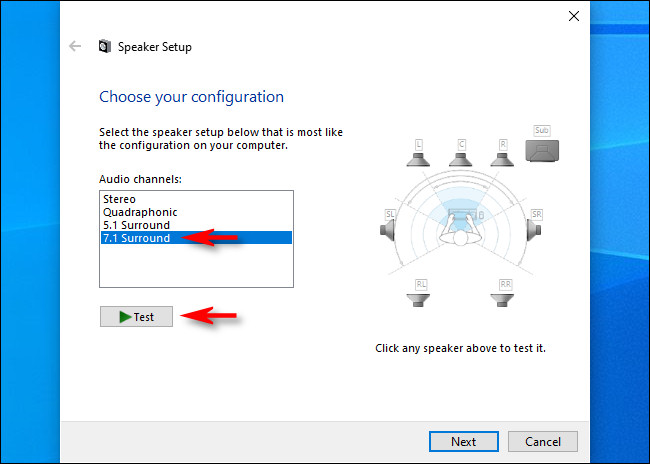
개별 스피커를 테스트하려면 창 오른쪽에 있는 다이어그램에서 스피커를 클릭하십시오. 스피커를 클릭하면 해당 스피커를 통해 차임벨이 재생됩니다. 이렇게 하면 스피커가 올바르게 배치되었는지 파악하는 데 도움이 될 수 있습니다.
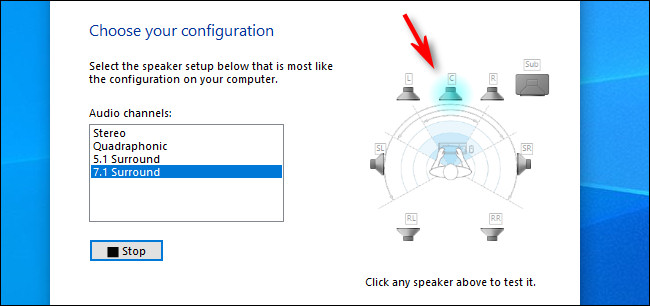
그런 다음 “취소”를 누르거나 모서리에 있는 “X” 버튼으로 창을 닫을 수 있습니다. 그런 다음 “사운드” 속성을 닫으면 계속 진행됩니다.
“다음”을 클릭하고 마법사를 통해 필요한 경우 연결하지 않은 스피커를 Windows에 알릴 수도 있습니다.
즐거운 청취!
